Microsoft Lync通讯软件怎么禁止开机启动?
发布时间:2017-01-05 来源:查字典编辑
摘要:有时候因为一时手欠或者因为一时好奇,打开了MicrosoftLync之后,随后再开机会发现MicrosoftLync会跟着开机启动,并且自动...
有时候因为一时手欠或者因为一时好奇,打开了Microsoft Lync 之后,随后再开机会发现Microsoft Lync会跟着开机启动,并且自动登录,但是这项功能我们大多数情况下都是用不到的,所以本教程教给你怎么取消Microsoft Lync 自动启动、自动运行、自动登录。
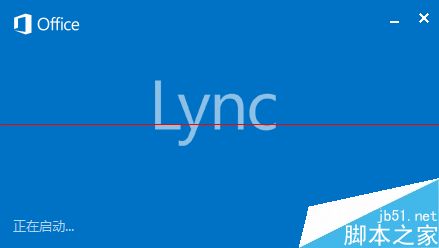
1、找到“工具”选项卡,单击“选项”,会出现一个设置属性的集合窗口。但会发现下端的“确定”、“取消”、“帮助”按钮被遮挡住,无法进行除了关闭、最小化之外的任何操作。
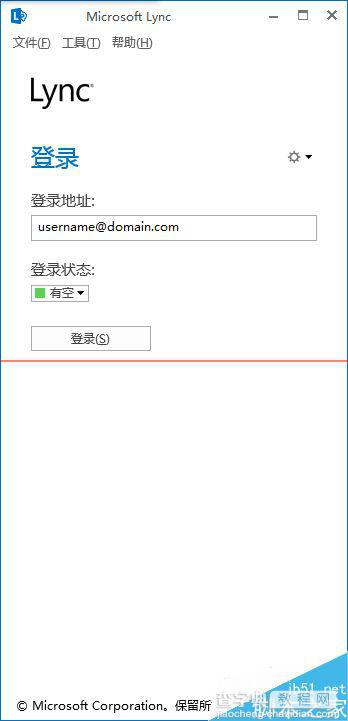
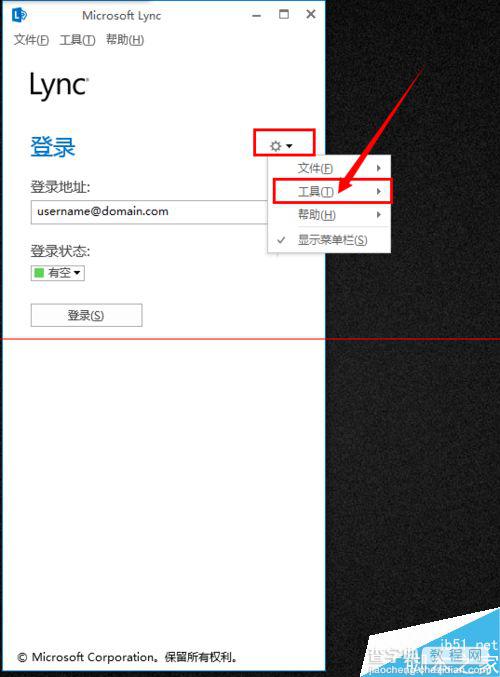
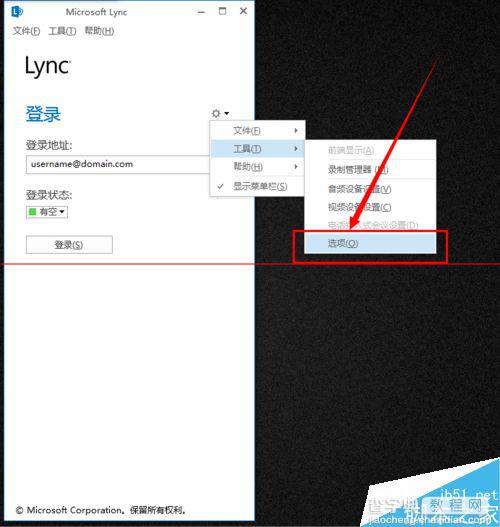
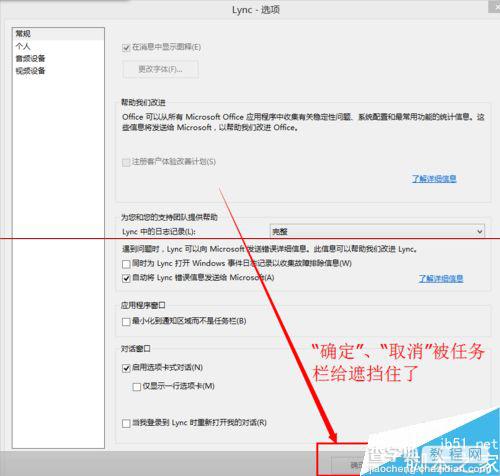
2、右击任务栏,找到“属性”,在“任务栏”选项卡下找到“自动隐藏任务栏”,勾选前面的框,这时候会发现任务栏会自动被隐藏。
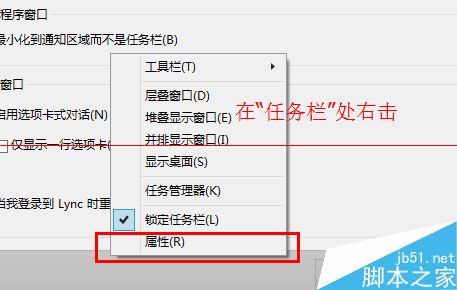
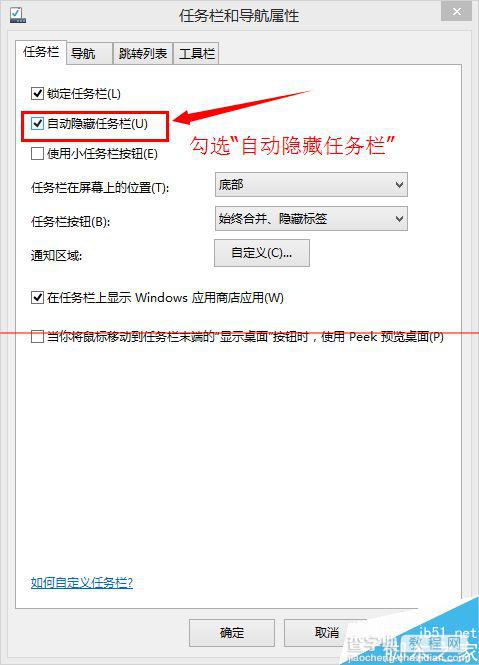
3、当然这时候Lync的“确定”、“取消”、“帮助”按钮可以显示出来了,单击左侧“个人”选项卡,找到右边的“当我登录到Windows时自动启动Lync(U)”,取消前边的勾选,并单击“确定”。
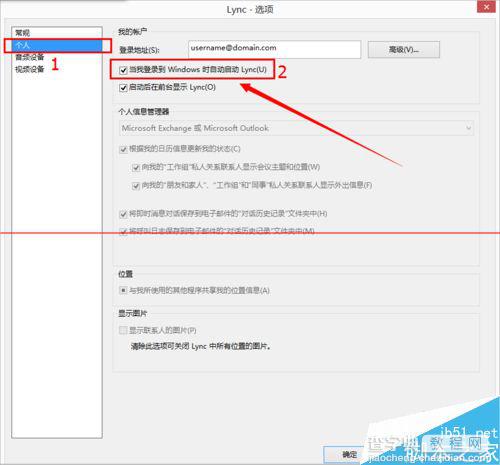
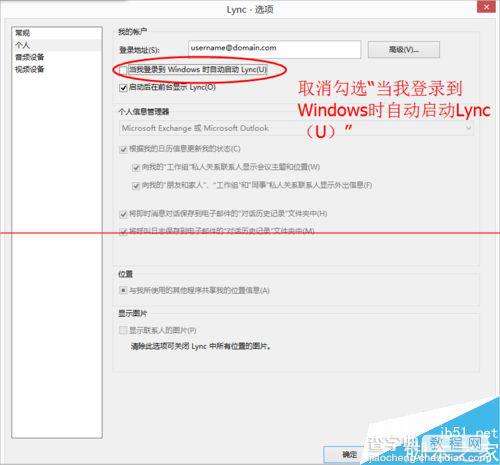
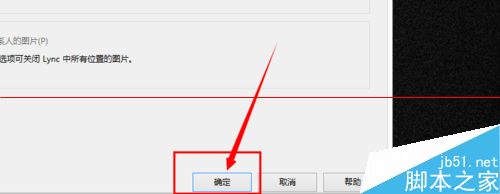
4、回到Lync的主界面,在文件菜单下,单击“退出”,将关闭该软件的登录窗口。
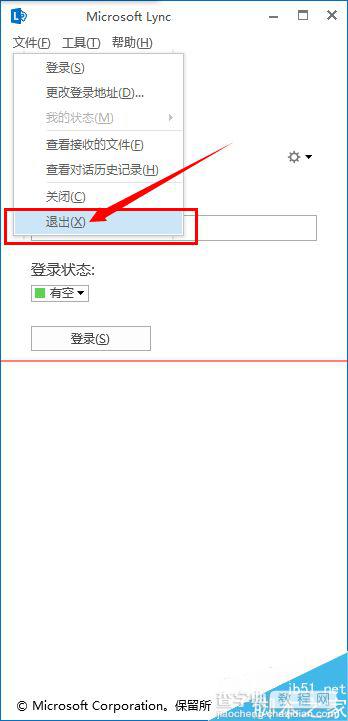
5、右击任务栏,找到“属性”,在任务栏选项卡下面,取消“自动隐藏任务栏”的勾选。这时候所有工作都已经完成。
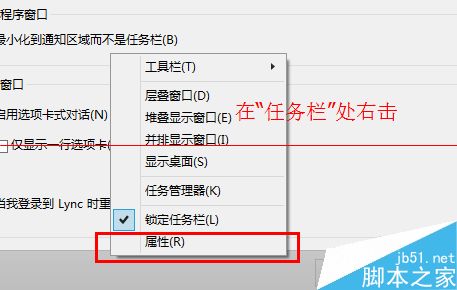
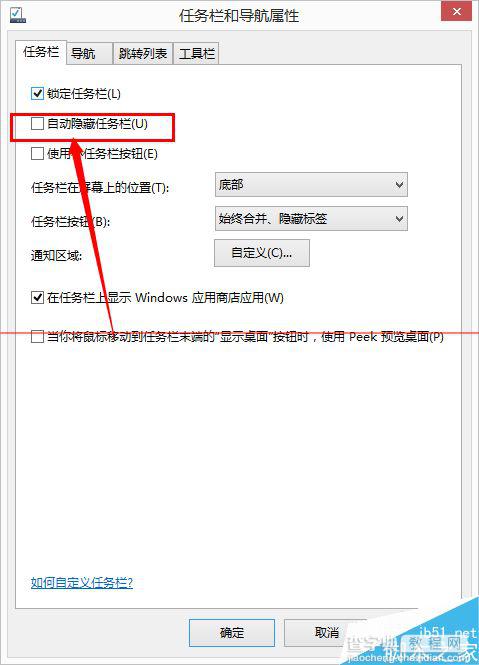
注意事项:设置对话框的操作按钮被遮挡时也可以采用把屏幕设置为纵向的方法,最终效果是一样的。


